Apple TV 4KのAmazon Prime Videoで音のある黒い画面の6つの最良の修正
その他 / / April 05, 2023
Apple TV 4K の Amazon Prime Video アプリを使用すると、お気に入りの映画やテレビ番組を Dolby Vision および Dolby Atmos 形式で一気に見ることができます。 家族や友人があなたの Prime Video アカウントを使用している場合、すべてのユーザーが設定できます さまざまなプロフィール アイコン.

しかし、一部のユーザーは 公式の Apple コミュニティ フォーラムで報告されました Prime Video を使用すると、黒い画面で音声を聞き、字幕を見ることができます。 同じエラーが発生した場合は、Apple TV 4K の Amazon Prime Video で音声付きの黒い画面の問題を解決するのに役立ついくつかの実用的な解決策があります.
1. インターネット接続を確認してください
何よりもまず、インターネット接続の強度を確認する必要があります。 可能な限り最高の品質で Prime Video などのアプリからコンテンツをストリーミングするには、Apple TV 4K を高速インターネット接続に接続する必要があります。 の他に インターネット速度の確認 コンピューターまたはモバイルで、Apple TV 4K のインターネット信号強度を確認する方法は次のとおりです。
ステップ1: Apple TV 4K のホーム画面で、[設定] に移動します。

ステップ2: 下にスクロールして [ネットワーク] を選択します。

ステップ 3: [ステータス] で、接続されている Wi-Fi ネットワークの信号強度を確認します。

信号強度が低い場合、特に 5GHz の周波数帯域を使用している場合は、Apple TV 4K をルーターに近づけることをお勧めします。
2. ビデオの再生設定を変更する
インターネットの速度が整ったら、Apple TV 4K の現在の再生設定を確認する必要があります。 Prime Video には、HDR とドルビー ビジョンでストリーミングされる映画やテレビ番組のタイトルが収められているので、試してみることができます。 再生フォーマットを 4K SDR 60Hz (ヨーロッパ地域では 50Hz を選択) に変更して、可能な限り最適な状態にします。 経験。 これを行う方法は次のとおりです。
ステップ1: Apple TV 4K のホーム画面で、設定アプリを開きます。

ステップ2: ビデオとオーディオを選択します。

デフォルトで Dolby Vision を選択した場合、Apple TV 4K および Prime Video を含むストリーミング アプリのインターフェイス全体が暗くなります。
ステップ 3: フォーマットを選択します。

ステップ 4: 下にスクロールして、4K SDR 60Hz または 50Hz を選択します (地域によって異なります)。
ステップ 5: 戻って、[コンテンツの一致] を選択します。

ステップ 6: 「マッチ ダイナミック レンジ」と「マッチ フレーム レート」を有効にします。

ステップ 7: 設定を閉じ、Prime Video を開いて、問題が解決したかどうかを確認します。

3. HDMI ケーブルを確認する
可能な限り最高の再生解像度でコンテンツを楽しむには、高速 HDMI ケーブルを Apple TV 4K に接続する必要があります。 古い HDMI ケーブルを使用していることが、黒い画面と音声の問題が発生している原因である可能性があります。 Apple TV 4K には HDMI ケーブルが同梱されていないため、HDMI ケーブルを使用することをお勧めします。 HDMI2.1ケーブル より高い帯域幅のサポートを有効にします。
4. Prime Video アプリを強制終了して再起動する
iPhone や Mac と同様に、Apple TV 4K でアプリが動作しなくなった場合は、アプリを強制終了できます。 Apple TV 4K の Prime Video で黒い画面と音声が表示される場合は、アプリを強制終了して再起動してみてください。 この機能は、Apple TV リモコンでクリック アンド タッチを有効にしている場合にのみ機能することに注意してください。
ステップ1: Apple TV リモコンの TV アイコンを 2 回押して、バックグラウンド アプリ ウィンドウを表示します。

ステップ2: 左のナビゲーション ボタンを使用して、Prime Video アプリを探します。

ステップ 3: Prime Video アプリ ウィンドウを上にスワイプして、アプリを強制終了します。

ステップ 4: Prime Video を再度開き、問題が解決したかどうかを確認します。

5. プライムビデオアプリをアップデート
上記の解決策が機能しない場合は、Prime Video アプリを更新できます。 Apple TV 4K にインストールされているアプリの自動更新機能を有効にすることもできます。 方法は次のとおりです。
ステップ1: Apple TV 4K で [設定] を開きます。

ステップ2: 下にスクロールして [アプリ] を選択します。

ステップ 3: [アプリを自動的に更新] を選択して機能を有効にします。

アプリの更新を手動で確認する手順は次のとおりです。
ステップ1: Apple TV 4K で App Store を開きます。

ステップ2: 上部のメニュー バーから [購入済み] を選択します。

ステップ 3: 左側のメニューから [すべてのアプリ] を選択します。

ステップ 4: Prime Video のバージョン アップデートが利用可能かどうかを確認します。
ステップ 5: アップデートをインストールしたら、Prime Video アプリを再起動して、問題が解決したかどうかを確認します。

6. tvOS を更新する
これは、Prime Video でこの再生エラーを引き起こしているシステム関連の問題である可能性があるため、tvOS のバージョンを更新することもお勧めします。
ステップ1: Apple TV 4K で [設定] を開きます。

ステップ2: 下にスクロールして [システム] を選択します。

ステップ 3: ソフトウェア更新を選択します。

ステップ 4: ソフトウェアの更新を選択します。

ステップ 5: アップデートが利用可能な場合は、[ダウンロードしてインストール] を選択します。
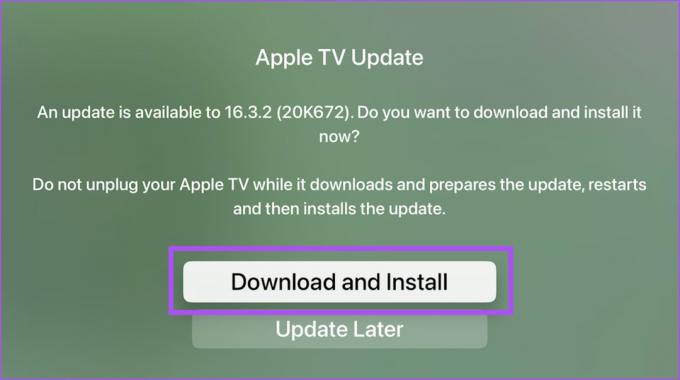
ステップ 6: tvOS アップデートをインストールしたら、Prime Video を開き、問題が解決したかどうかを確認します。

プライムタイムを楽しむ
これらの解決策により、Prime Video の音声エラーを伴う黒い画面を取り除くことができます。 次の場合は、私たちの投稿を読むこともできます Dolby Atmos が Apple TV 4K で動作しない.
最終更新日: 2023 年 2 月 20 日
上記の記事には、Guiding Tech のサポートに役立つアフィリエイト リンクが含まれている場合があります。 ただし、編集の完全性には影響しません。 コンテンツは偏りがなく、本物のままです。
によって書かれた
パウルシュ・チャウダリー
スマートフォン、ラップトップ、テレビ、コンテンツ ストリーミング プラットフォームに関連する日常の問題を最も簡単な方法で解決し、テクノロジーの世界をわかりやすく説明します。



